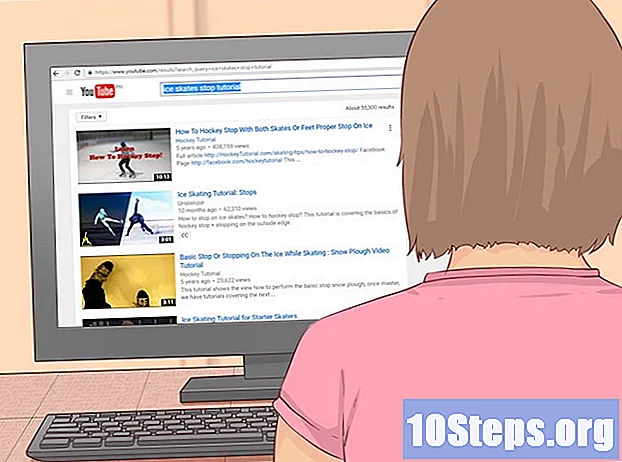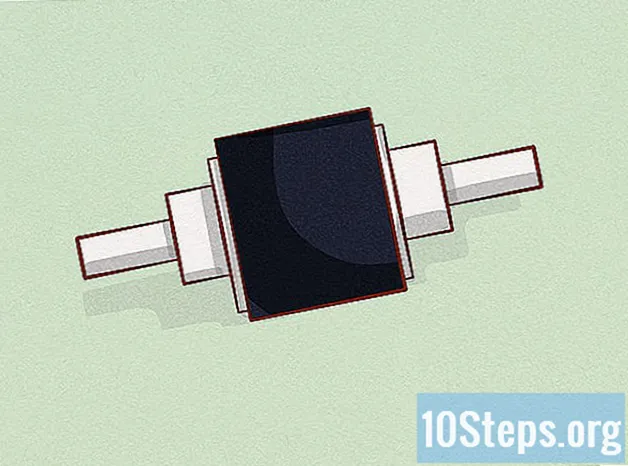
Innehåll
Andra avsnittHur avancerad din skrivare som helst kan en bit skrynkligt papper slipa den till ett stopp. De flesta pappersstopp är enkla mekaniska problem. Det kan ta tålamod att ta bort papperet, men när du har hittat det vet du lösningen. Om du inte hittar problemet eller om skrivaren fortfarande inte fungerar efter att papperet har tagits bort, kontakta din bruksanvisning eller en reparatör.
Steg
Metod 1 av 4: Skrivbordsbläckstråleskrivare
Stäng av skrivaren. Detta minskar risken för att skada skrivaren eller skada dig själv. Vänta tills skrivaren stängs av. Koppla ur skrivaren för ytterligare säkerhet.

Öppna huvudlocket. Ta bort allt löst papper från- Att använda våld kan skada skrivhuvudet permanent.

Ta långsamt bort papper. Ta tag i papperet genom att ta tag i det ordentligt och dra mycket långsamt. Om pappret går sönder kan det sprida pappersfibrer som stör utskriften. Att dra för grovt kan också orsaka skador, eftersom även en avstängd skrivare kan klämma eller skrapa fingrarna.- Använd pincett för att nå trånga områden. Dra ännu långsammare när du använder en pincett, och växla sedan från papperets vänstra och högra ändar.
- När det är möjligt drar du i den riktning som papperet skulle färdas genom skrivaren.
- Om det inte finns något sätt att undvika sönderrivning, ta tag i papperet från båda ändarna av papperet. Försök ta tag i alla sönderrivna bitar.

Ta bort skrivhuvudet och försök igen. Om papperet fortfarande sitter fast följer du instruktionerna för din skrivarmodell för att ta bort skrivhuvudet eller bläckpatronerna. Dra försiktigt ut rivna pappersrester eller ta tag i intakt skrynkligt papper med båda händerna och dra försiktigt nedåt.- Om du inte har din skrivarmanual, sök online efter "manuell" och namnet på din skrivarmodell.
Kontrollera utmatningsfacket. På bläckstråleskrivare fastnar papper ibland i mekanismer nära utmatningsfacket. Titta in i spåret som matar utmatningsfacket och ta bort försiktigt papper.
- Vissa modeller har en ratt som förstorar denna plats, vilket gör det lättare att ta bort.
Försök med ytterligare demontering. Om skrivaren fortfarande inte fungerar kan du försöka ta bort det hela för att söka efter papper. Eftersom det finns många olika skrivarmodeller bör du leta efter specifika instruktioner i din användarmanual. Sök online eller kontakta skrivartillverkaren om du inte har en manual.
- Många skrivare har ett grundläggande sätt att ta bort bakpanelen och / eller inmatningsfacket, vilket är bra ställen att börja. Kontrollera om det finns rörliga åtkomstpaneler på baksidan och en plastflik på insidan av inmatningsfacket.
Rengör skrivhuvudena. Om du har tagit bort huvuddelen av papperet men fortfarande har utskriftsproblem, kör en rengöringsprocess för skrivhuvudet. Detta bör bli av med mikrofibrer av papper som täpper till munstyckena.
- Stäng alla åtkomstpaneler och returnera alla brickor innan du skriver ut igen.
Leta efter reparation eller utbyte. Om skrivaren fortfarande inte fungerar kan du överväga att kontakta en skrivarreparationsservice. I vissa fall kan det vara billigare att köpa en ny skrivbordsbläckstråleskrivare.
Metod 2 av 4: Laserskrivare för skrivbord
Stäng av, koppla ur och öppna skrivaren. Stäng av skrivaren och vänta tills den avslutas. Koppla bort skrivaren. Öppna huvudlocket, där du normalt skulle sätta i tonerkassetten.
Vänta i 30 minuter tills skrivaren svalnat. Under laserutskrift passerar papperet mellan två uppvärmda rullar, kallade "fixeringsenheten". Om papperet har fastnat i eller nära fixeringsenheten, vänta minst trettio minuter tills det har svalnat. Fixeringsenheten når farligt höga temperaturer.
- Vissa skrivarmodeller rekommenderar att du väntar minst trettio minuter.
Dra ut bläckpatronen om du inte ser papperstrassel. I en laserskrivare exponerar vanligtvis en av front- eller toppluckorna bläckpatronen. Om du ännu inte har hittat papperet, dra försiktigt ut kassetten. Dra väldigt långsamt för att undvika sönderrivning av papperet. Fortsätt tålmodigt tills papperet frigörs. Om papperet inte rör sig går du vidare till nästa steg. Använd inte våld. De flesta bara dra ut. Några kan behöva koppla ur en spärr eller ett par spärrar.
- Om du inte når papperet, använd brett pincett.
Inspektera rullarna. Pappersstopp uppstår ofta när papperet passerar mellan de två rullarna. Om rullarna snurrar lätt när de berörs, roterar du dem långsamt tills papperet är fritt. Om pappersstoppet är komplicerat, med flera veck eller tårar, leta efter mekanismen som fäster rullen på resten av skrivaren. Ta försiktigt bort en rulle och lyft ut den från skrivaren och frigör papperet.
- Det är bäst att följa bruksanvisningens instruktioner. Försök inte tvinga mekanismen.
- Många modeller använder rullar fästa med en "hål och stift" spärr. Tryck ner stiften för att frigöra rullen.
Sök hjälp från en manual eller reparatör. Om papperet fortfarande inte kommer ut, se din skrivarmanual för instruktioner om ytterligare demontering. Om du har tagit bort allt papper men skrivaren fortfarande inte skriver ut anställer du en reparationsservice för att inspektera delar för utbyte.
Metod 3 av 4: Kontorsskrivare
Leta efter en pappersknapp. Många kontorsskrivare kan försöka rensa papperstrasslet själva. Leta efter en knapp märkt pappersutlösning eller pappersstopp. Se användarhandboken om du inte kan identifiera varje knapp.
- Det kan vara värt att försöka igen senare i processen om du har lyckats ta bort papper men fortfarande inte kan skriva ut.
Starta om skrivaren. Stäng av skrivaren och låt den avsluta avstängningsprocessen. Vänta några ögonblick och slå sedan på den igen. Ibland kommer en skrivare att rensa själva pappersstoppet under startcykeln. Om du återställer en skrivare kan den kontrollera kontrollen av pappersbanan och sluta upptäcka ett pappersstopp som inte längre finns.
Titta på avläsningen, om möjligt. Många skrivare har en liten skärm som visar en rad eller två text. När dessa skrivare har fastnat kan de försöka ge dig en uppfattning om var papperet har fastnat och vad du ska göra nästa. Följ instruktionerna på skärmen och bruksanvisningen för att minska risken för att din skrivare skadas.
Ta bort överflödigt papper. Se till att brickorna är fyllda men inte överbelastade med papper. Ibland kan för mycket eller för lite papper registreras som papperstrassel. Försök att skriva ut igen efter att ha minskat pappersbunten under det rekommenderade maximumet för din modell.
Leta upp syltet. Ta bort allt papper från facken. Öppna alla brickor och åtkomstpaneler tills du hittar papperet. Om en panel inte öppnas med lätt tryck, leta efter en frigöringsspärr eller se manualen.
- Varning: Räcka inte in i skrivaren medan den fortfarande är på. Detta kan orsaka allvarliga skador.
- Vissa magasin kan tas bort helt. Leta efter en släppfångst.
- Det kan hjälpa att använda en spegel när du kontrollerar brickor och paneler på baksidan.
- Om det är möjligt ska skrivaren flyttas bort från väggen för att möjliggöra mer åtkomst.
Stäng av skrivaren och låt svalna i trettio minuter. Stäng av skrivaren. Låt svalna i minst trettio minuter, eller bekräfta med din bruksanvisning att mekanismen runt pappersstoppet är en säker temperatur.
- Koppla bort skrivaren för extra säkerhet.
Ta försiktigt bort papper. När du hittar papperet drar du sakta ut det med båda händerna. Om du har ett val, dra i slutet med det mest papper som sticker ut. Använd inte våld eftersom pappersrivning kan orsaka fler problem.
- Om du inte kan ta bort det, kontakta de ansvariga för kontorsskrivarens reparation.
Rengör eventuella smutsiga delar inuti skrivaren om du inte hittar papperskvadd. Smutsiga mekanismer är en mindre vanlig orsak än papperstrassel, men rengöring kan vara värt ett försök om du inte ser något fast papper. Se bruksanvisningen för att undvika skada.
Sätt på skrivaren. Fäst alla brickor och stäng alla paneler innan du slår på skrivaren. När du har slagit på den, ge den tid att avsluta startcykeln.
Försök med utskriftsjobbet igen. Vissa skrivare kommer ihåg ett oavslutat utskriftsjobb och försöker igen automatiskt. För andra modeller kan du behöva skicka jobbet igen.
- Om avläsningen har ett felmeddelande, se användarhandboken för att tolka den.
Kontakta en professionell. Kontorsskrivare är dyra, ömtåliga delar, och vissa problem är inte lätta att reparera utan specialverktyg och kunskap. Vanligtvis har kontoret ett kontrakt med en underhålls- och reparationsservice. Kontakta denna tjänst och begär en inspektion.
Metod 4 av 4: Åtgärda ett pappersstoppfel utan fastnat papper
Ta bort locket. Stäng av skrivaren och koppla ur den. Stäng av topplocket för toppladdade skrivare eller frontluckan för frontladdade skrivare.
- Om det är en laserskrivare, vänta 10-30 minuter innan du når inuti (eller upp till en timme för vissa modeller). Delar inuti kan bli farligt heta.
Leta reda på matarvalsarna. Lys en ficklampa i de inre funktionerna, nära inmatningsfacket. Du bör se ett långt cylindriskt gummiföremål eller en stång med små gummiföremål fästa vid den. Dessa gummidelar är rullarna som matar in papperet i maskinen.
- Om du inte ser rullarna kan du försöka vända papperet upp och ned eller öppna en bak- eller sidopanel. Du kan behöva läsa manualen för att ta reda på hur du tar bort dessa paneler.
- Om din rulle är tydligt trasig är det källan till ditt problem. Se din skrivarmanual eller kontakta tillverkaren för att ta reda på om din rulle är utbytbar.
Kontrollera matarvalsarna för skräp. Om skrivaren visar ett felmeddelande om "pappersstopp" när det inte sitter något papper inuti finns det troligen någon annan blockering. Inspektera längden på denna rulle för föremål som har fallit ner i skrivaren. Ta bort dessa med en pincett eller genom att vända skrivaren upp och ned.
Välj en trasa och rengöringsvätska. Damm och fast skräp på rullarna kan orsaka ett pappersstoppfel. Rengöring kan hjälpa, men vilken typ av rengöringsmateriel du behöver beror på din skrivartyp:
- Laserskrivare innehåller tonerpartiklar som kan irritera lungorna. Använd en mask som filtrerar fina partiklar och köp en speciell tonerduk som plockar upp de flesta av dessa partiklar. Fukta den med 99% isopropylalkohol. (Vissa rullar spricker när de utsätts för alkohol. Du kanske vill läsa din skrivarmanual för råd eller använda destillerat vatten istället.)
- Bläckstråleskrivare är lättare att rengöra. Använd någon luddfri trasa (t.ex. mikrofiber) och fukta den lätt med isopropylalkohol eller destillerat vatten om du inte vill riskera skada.
- För extremt smutsiga matningsrullar, använd en speciell föryngringsprodukt av gummi. Läs alla säkerhetsanvisningar först. Dessa produkter kan orsaka allvarliga hud- och ögonskador och korroderar plastdelar på skrivaren.
- Rengör rullarna. Torka matarvalsarna med din lätt fuktiga trasa. Om dina rullar inte roterar, snäpp ut klämmorna som håller in dem och ta bort dem så att du kan rengöra alla sidor.
- Tonerduk rivs lätt. Rör dig långsamt så att du inte lämnar strimlor som kan täppa till skrivaren.
Kontrollera om det finns skräp i andra delar. Pappersstopp kan också inträffa på andra delar av skrivaren. Ta bort skrivarfacket och alla andra avtagbara lock. Alla laserskrivare och vissa bläckstråleskivor har ett andra par rullar nära utmatningsfacket. Ett pappersstoppfel kan betyda att ett objekt har fallit mot dessa.
- Varning: "Utskriftsrullarna" på laserskrivarna blir tillräckligt heta för att orsaka brännskador. Dessa är faktiskt "smältor" som bakar bläcket på papperet.
- Varning: Dessa rullar ligger nära känsliga maskiner, och på laserskrivare behöver de särskild behandling. Det är bäst att hänvisa till din skrivarmanual för exakta rengöringsinstruktioner.
Frågor och svar från gemenskapen
Hur kan jag byta ut bakdörren på min F4100-skrivare? Jag tog bort den för att rensa papperskvadd.
Du kan inte. Det är en gångjärnsenhet som går sönder mycket lätt. Du måste köpa en annan bakdörr. Det hände med min också.
När jag har dragit ut det papper som fastnat skriver det inte ut den färdiga sidan, bara den nedre delen. Vad gör jag?
Du måste skriva ut sidan igen. Det är bara att skriva ut hälften, för antingen är det fortfarande papper som har fastnat eller så kan utskriften avbrytas på grund av papperskvadd och nu när det är klart kan du skriva ut igen.
Vad händer om min skrivare fortsätter att fastna och papperet går ut på baksidan istället för internt?
Du har antagligen ett hinder i den vanliga pappersbanan - kanske en etikett eller en bit papper. Hitta vad det än är och ta bort det försiktigt med en tång eller en pincett.
Hur får jag pappersstopp från min HP-skrivare?
Du måste utföra dessa steg för att snabbt lösa problemet: 1. Dra ut papperet manuellt. 2. Starta skrivaren; 3. Installera om skrivardrivrutinen. 4. Starta om systemet; 5. Ta bort / lägg till skrivaren i systemet. 6. Rengör skrivaren djupt.
Jag har en Hewlett Packare Officejet Pro 8600 med ett automatiskt tillbehör för dubbelsidig utskrift (duplexer). När du gör en dubbelsidig kopia fastnar skrivaren. Jag kan se papperet i ADF men kan inte ta bort det. Vad kan jag göra?
Öppna skannerglaset och dra sedan dokumentet genom dokumentmataren. Detta kommer att frigöra ADF för framtida användning.
Vad händer om jag inte kan se var syltet är?
Kontrollera överallt. Öppna och kontrollera frontluckan, bakluckan, pappersfacket, duplexen, den övre luckan, sidoluckan och andra luckor på skrivaren.
Nyligen när jag kopierar ett ID-foto eller något som har ett foto, visar min kopieringsmaskin ränder på fotot men inte på ord. Vad gör jag?
Som ett mått mot identitetsstöld kan kopiering av ditt ID orsaka ett annat resultat än originalet.
Hur kan jag manuellt uppdatera alla drivrutiner på en Windows 10-dator? Svar
Vad gör jag om min HP-skrivare fastnar hela tiden? Svar
Vad kan jag göra om jag inte når papperet? Svar
Vad gör jag om min skrivarsida inte rensas efter att jag har bytt bläckpatroner? Svar
Jag har en Hewlett Packard 5610 OfficeJet allt-i-ett-skrivare. Jag försökte byta en patron idag, men jag fick ett felmeddelande som säger "rensa pappersstopp" - det finns inget papper i skrivaren och ibland har det också ett felmeddelande om vagnen! Vad kan jag göra? Svar
Tips
- Spärrarna är vanligtvis gjutna i en kontrastfärg av plast, som skiljer sig från färgen på skrivarens kropp och patronerna. Många har till och med ett avtryck eller dekal som berättar vilken väg du ska skjuta eller dra.
- Om din skrivare nyligen har haft mer än ett pappersstopp kan du kontrollera det av en skrivarreparatör. Detta kan orsakas av en felaktig eller sliten mekanism som inte är möjlig att reparera hemma.
- Kontrollera skrivarens arkguide (en liten flik på inmatningsfacket). Justera det så att det inte är löst men inte tillämpar friktion på ditt papper.
- Undvik framtida pappersstopp genom att fylla i pappersfacken korrekt utan att överbelasta dem. inte återanvända böjt eller skrynkligt papper; med rätt pappersstorlek och vikt; använda manuella matningsfack för kuvert, etiketter och OH-film; och hålla skrivaren i gott skick.
- Se till att spärrarna är helt återtagna när du sätter i bläckpatroner och pappersfack och när du stänger omslaget.
- Om skrivaren är en offentlig, till exempel i en skola, ett bibliotek, en kopiaffär eller på en arbetsplats, glöm inte att du vanligtvis kan be personalen (IT eller annat) om hjälp. De kanske känner till den specifika skrivaren bättre än du, och de kanske föredrar att åtgärda papperstrassel själva snarare än att riskera att skada skrivaren av någon mindre erfaren.
Varningar
- Klipp inte ut papperet. Detta riskerar att förstöra skrivaren.
- Delar av en laserskrivare blir tillräckligt heta för att bränna dig. Fortsätt med försiktighet.
- Låt bli stick händerna eller fingrarna i delar av skrivaren så att du kanske inte kan ta ut dem.
- Tryck eller dra aldrig för hårt, varken på papperet eller på skrivarens olika dörrar och spärrar. Saker som är tänkta att komma ut bör släppas lätt.Om något ser ut som om det ska komma ut och inte bara genom att dra i det, leta efter knappar eller spärrar för att frigöra det.
Varje dag på wikiHow arbetar vi hårt för att ge dig tillgång till instruktioner och information som hjälper dig att leva ett bättre liv, oavsett om det håller dig säkrare, friskare eller förbättrar ditt välbefinnande. Mitt i dagens folkhälsa och ekonomiska kriser, när världen förändras dramatiskt och vi alla lär oss och anpassar oss till förändringar i det dagliga livet, behöver människor wikiHow mer än någonsin. Ditt stöd hjälper wikiHow att skapa mer djupgående illustrerade artiklar och videor och att dela vårt betrodda varumärke med instruktionsinnehåll med miljontals människor över hela världen. Överväg att ge ett bidrag till wikiHow idag.